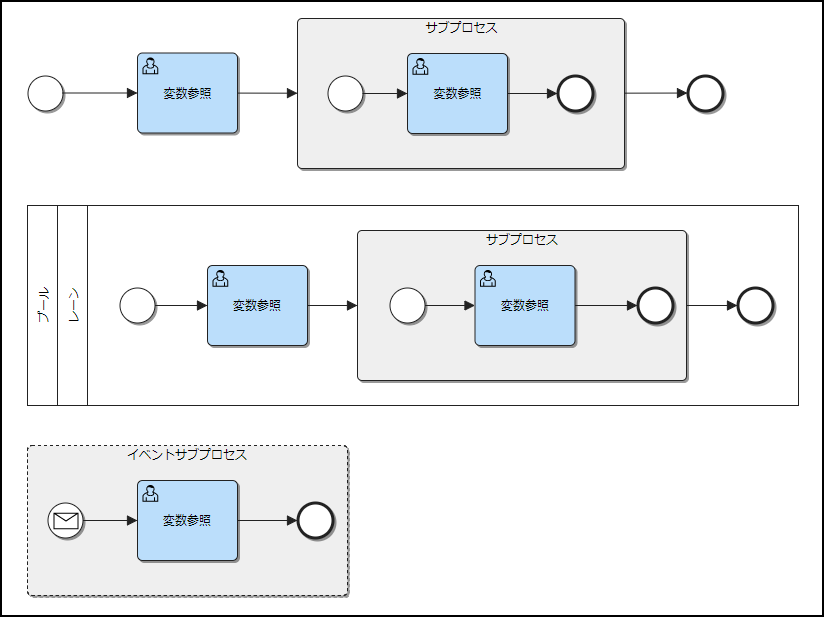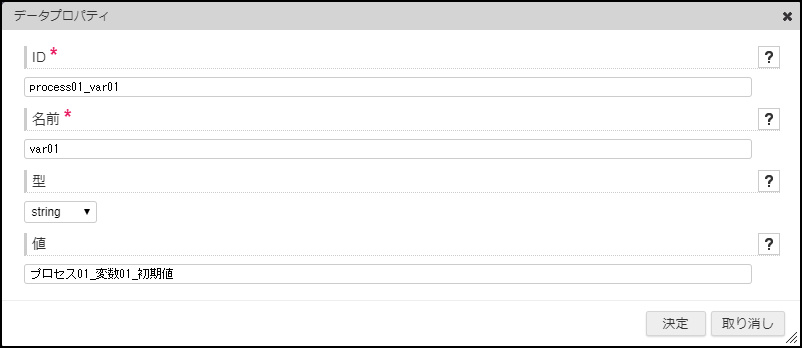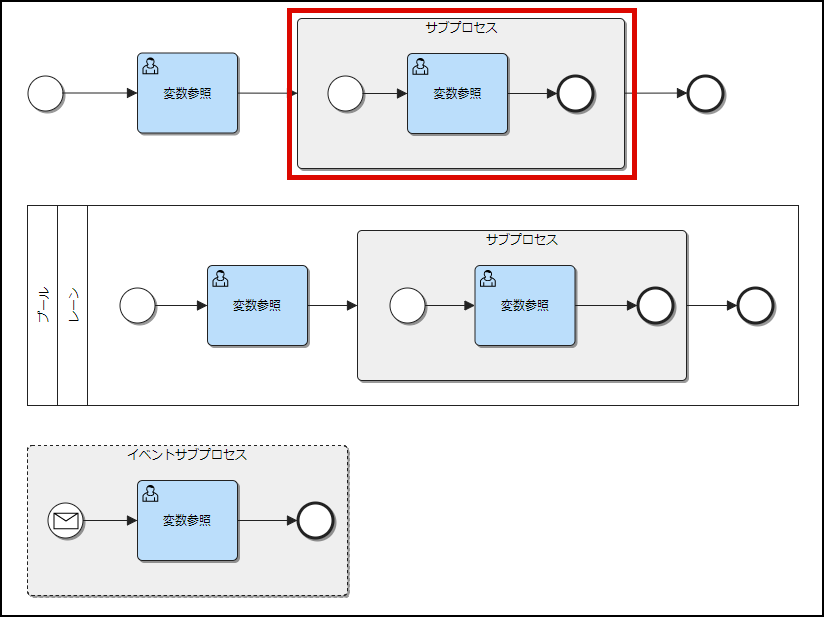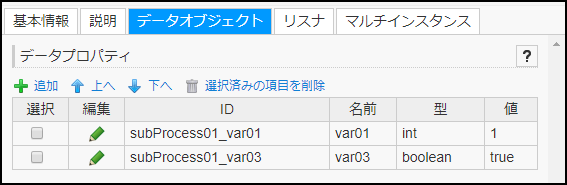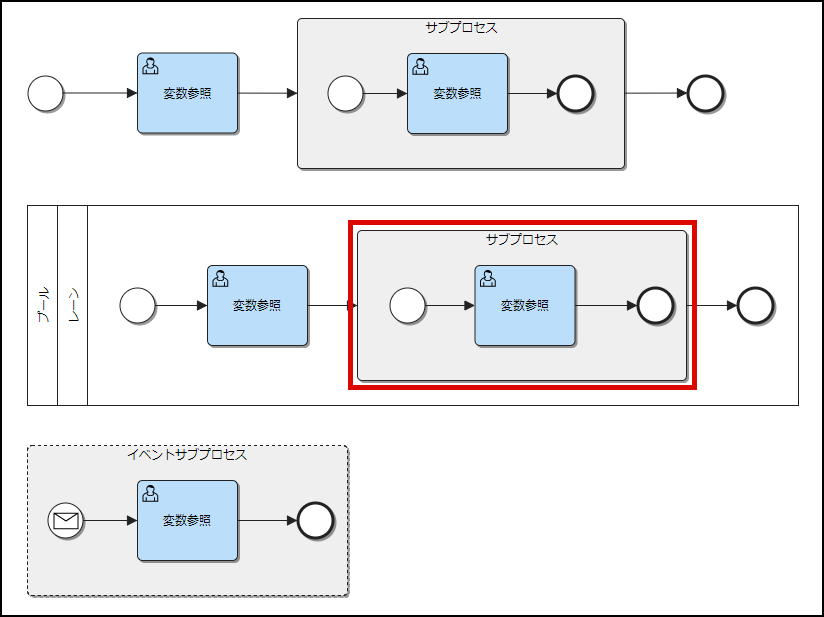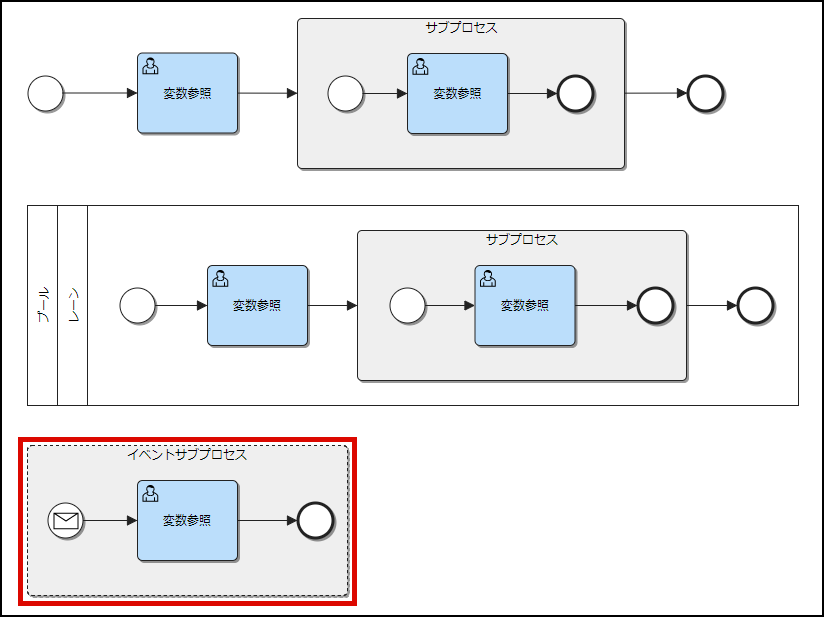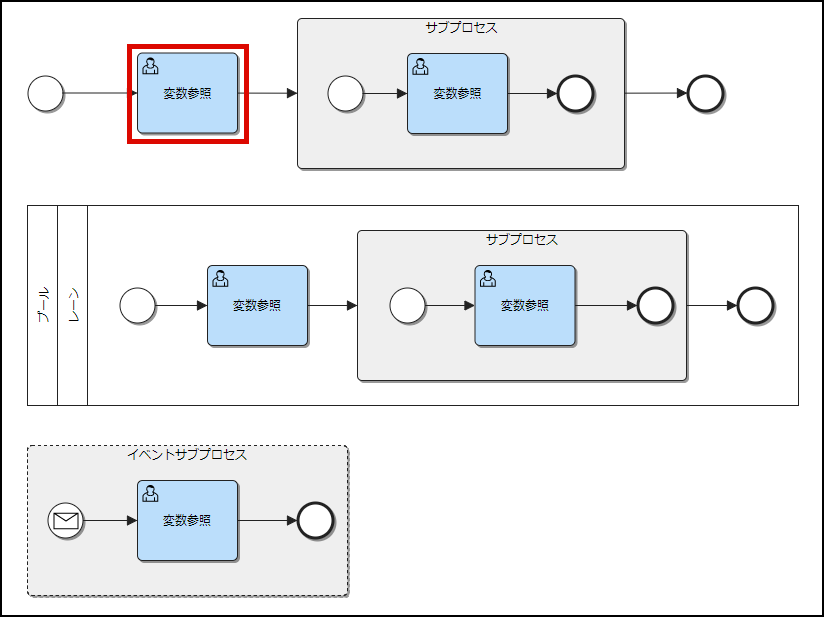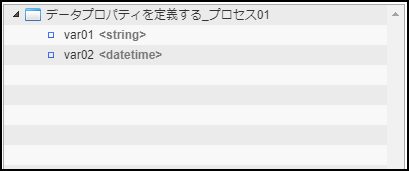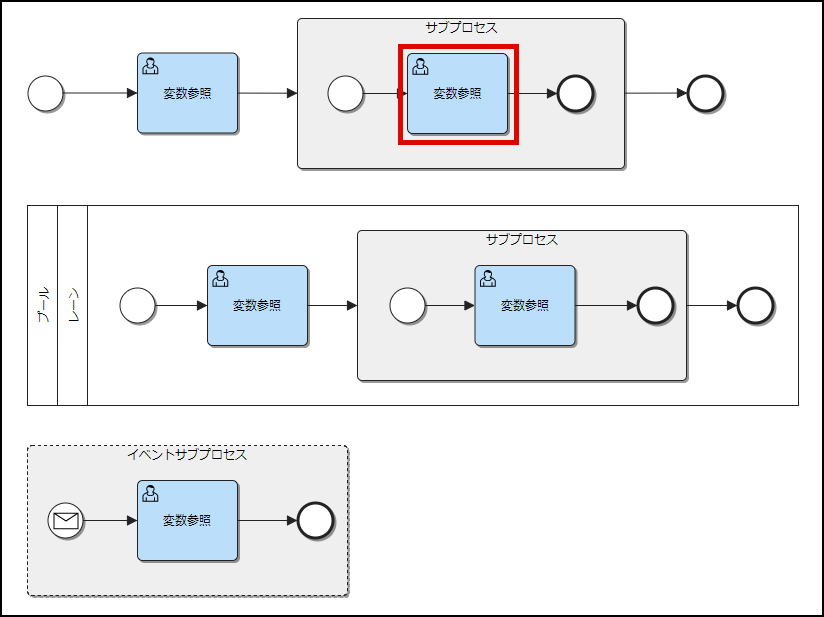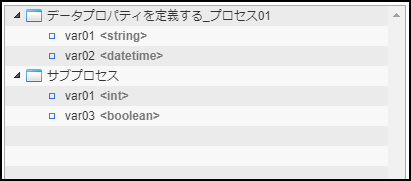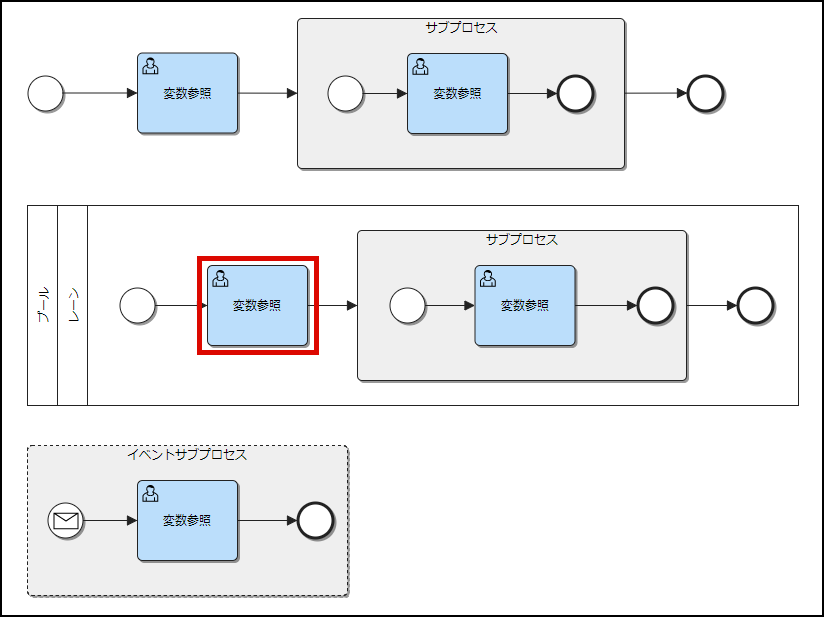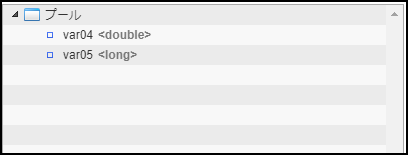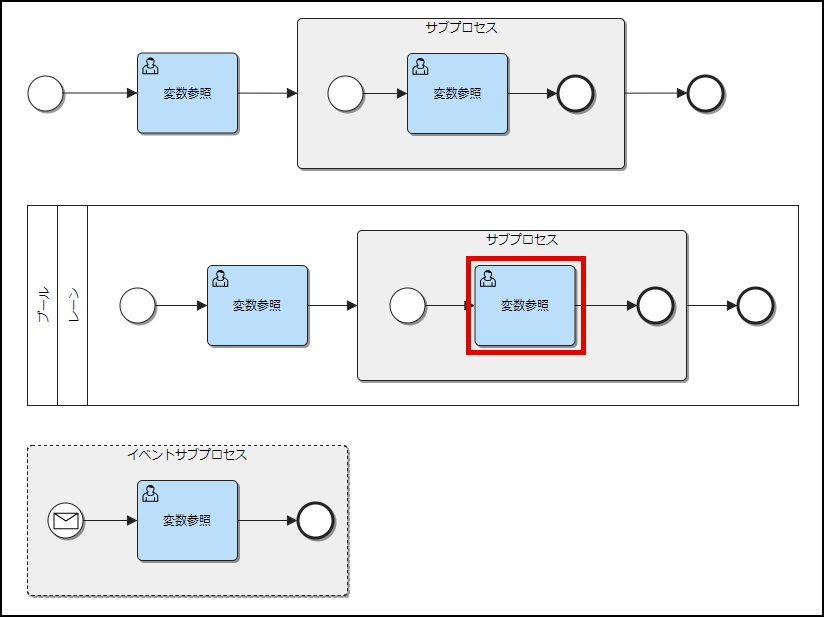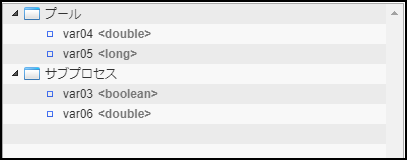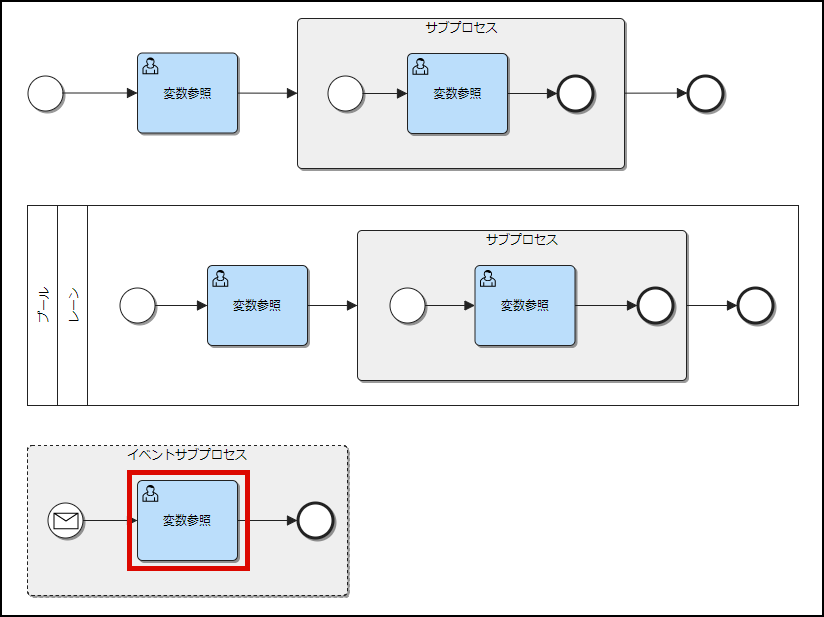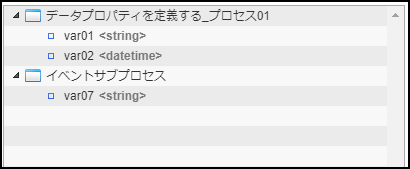4.3.1.1. データプロパティを定義する¶
- プロセス
- プール
- サブプロセス
- イベントサブプロセス
コラム
4.3.1.1.1. エレメントの配置¶
- 「開始イベント」 、「ユーザタスク」、「サブプロセス」、「終了イベント」を配置
- 上記で配置した「サブプロセス」内に「開始イベント」、「ユーザタスク」、「終了イベント」を配置
- 「プール」を配置(このとき、「レーン」も同時に配置されます)
- 上記で配置した「プール」内に「開始イベント」、「ユーザタスク」、「サブプロセス」、「終了イベント」を配置
- 上記で配置した「プール」内の「サブプロセス」内に、「開始イベント」、「ユーザタスク」、「終了イベント」を配置
- 「イベントサブプロセス」を配置
- 上記で配置した「イベントサブプロセス」内に「メッセージ開始イベント」、「ユーザタスク」、「終了イベント」を配置
- 配置イメージを参考に、配置したエレメント間を「シーケンスフロー」で接続します。
4.3.1.1.2. プロセスにデータプロパティを設定する¶
キャンバス内のエレメントが配置されていない場所をクリックするか、「ヘッダメニュー > 編集 > 選択を解除」を実行することで、プロパティエリアに「プロセス」のプロパティが表示されます。
「データオブジェクト」タブを開きます。
「
 追加」をクリックし、ダイアログを開きます。
追加」をクリックし、ダイアログを開きます。以下のようにプロパティを入力します。
図:プロセス:プロパティ - データオブジェクト項目名 入力値 説明 ID process01_var01 このファイル内で一意となるID値を入力します。データプロパティ内だけでなく、各エレメントに設定した「基本情報」タブの「ID」と重複することもできません。「ID」の値は、システムが変数を一意に特定するためのものであり、変数名ではありません。名前 var01 変数名を入力します。同一のデータプロパティ内で同じ名前の変数を複数個定義しても、一つの変数として扱われます。型 string 以下の型を選択できます。型名 説明 string 文字列 boolean 真偽値 datetime 日時(ISO8601拡張形式) double 8バイト倍精度浮動小数点数 int 4バイト整数(-2147483648~2147483647) long 8バイト整数(-9223372036854775808~9223372036854775807) 値 プロセス01_変数01_初期値 選択した「型」に合わせて、変数の初期値を入力します。「型」と「値」の入力値に矛盾があった場合、ファイルの保存時にエラーが発生します。「決定」をクリックして設定値を表に反映します。
同様の手順で、以下の変数も定義します。
項目名 入力値 ID process01_var02 名前 var02 型 datetime 値 2017-12-01T08:00:00+09:00
4.3.1.1.3. サブプロセスにデータプロパティを設定する¶
図の赤枠で示した「サブプロセス」を選択します。
プロパティエリアで「データオブジェクト」タブを開きます。
プロセスのデータプロパティを設定した手順と同様の手順で、以下のデータプロパティを定義します。
4.3.1.1.4. プールにデータプロパティを定義する¶
図の赤枠で示した「プール」を選択します。
以下の通り、データプロパティを定義します。
ID 名前 型 値 process02_var04 var04 double 1.41421356 process02_var05 var05 long 1
4.3.1.1.5. プール内のサブプロセスにデータプロパティを定義する¶
図の赤枠で示した「サブプロセス」を選択します。
以下の通り、データプロパティを定義します。
ID 名前 型 値 subProcess02_var03 var03 boolean false subProcess02_var06 var06 double 2.2360679
4.3.1.1.6. イベントサブプロセスにデータプロパティを定義する¶
図の赤枠で示した「イベントサブプロセス」を選択します。
以下の通り、データプロパティを定義します。
ID 名前 型 値 subProcess03_var07 var07 string (入力なし)
4.3.1.1.7. データプロパティの参照可能範囲を確認する¶
図の赤枠で示した「ユーザタスク」を選択します。
プロパティの任意の項目で、
 をクリックします。
をクリックします。開いたEL式エディタの右側にある「データプロパティツリー」を確認します。
プロセス「データプロパティを定義する_プロセス01」のデータプロパティ「var01 <string>」と「var02 <datetime>」が参照できることがわかります。
図の赤枠で示した「ユーザタスク」を選択します。
EL式エディタを開き、「データプロパティツリー」を確認します。
プロセス「データプロパティを定義する_プロセス01」のデータプロパティに加え、サブプロセスで定義したデータプロパティ「var01 <int>」と「var03 <boolean>」が参照できることがわかります。
図の赤枠で示した「ユーザタスク」を選択します。
EL式エディタを開き、「データプロパティツリー」を確認します。
「プール」のデータプロパティ「var04 <double>」と「var05 <long>」が参照できることがわかります。
図の赤枠で示した「ユーザタスク」を選択します。
EL式エディタを開き、「データプロパティツリー」を確認します。
「プール」のデータプロパティに加え、プール内サブプロセスのデータプロパティ「var03 <boolean>」と「var06 <double>」が参照できることがわかります。
図の赤枠で示した「ユーザタスク」を選択します。
EL式エディタを開き、「データプロパティツリー」を確認します。
プロセス「データプロパティを定義する_プロセス01」のデータプロパティに加え、イベントサブプロセスで定義したデータプロパティ「var07 <string>」が参照できることがわかります。